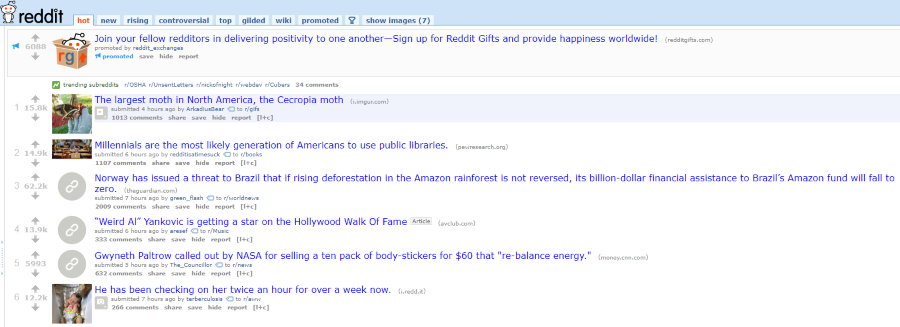От ноутбука мало толку, если вы не можете его зарядить. Вместо того чтобы быть портативным источником производительности, он становится либо дорогим пресс-папье, либо маломощной заменой настольного компьютера. Если ваш ноутбук подключен к сети, но не заряжается, вот несколько способов исправить ситуацию.
Содержание
Как правило, существует три основные причины, по которым ноутбук не заряжается:
- Неисправный адаптер или шнур.
- Проблема питания Windows.
- Неисправная батарея ноутбука.
Я рассмотрю все три причины.

Неисправный адаптер или шнур перестает заряжать ноутбук
С учетом того, насколько дорог средний ноутбук, качество его сетевого адаптера обычно довольно низкое. Если ваш ноутбук подключен к сети и не заряжается, первым делом обратите внимание на шнур питания и адаптер.
Убедитесь, что оба конца шнура надежно закреплены. Один в розетке, а другой в порту питания ноутбука. Если на адаптере переменного тока есть индикатор состояния, убедитесь, что он горит, когда он подключен к сети.
Ищите движение в месте соединения зарядного устройства с ноутбуком. После длительного использования или из-за плохого контроля качества может наблюдаться небольшое движение. Иногда, если приложить силу к кабелю питания в месте соединения с ноутбуком, он может согнуться и создать движение. Проверьте это. Немного подвигайте кабель зарядного устройства в том месте, где он подключается к ноутбуку, чтобы проверить, не нарушено ли соединение.
Если у вас есть знакомый с ноутбуком той же модели, одолжите у него зарядное устройство, чтобы проверить, работает ли оно.
Проблема питания Windows
Если вы используете ноутбук с Windows, существует распространенная проблема с драйвером батареи Microsoft ACPI-Compliant Control Method Battery. Эта проблема существует с Windows 7 по Windows 10 и может влиять на зарядку. Исправление довольно простое, поэтому я и разместил эту статью второй.
- Введите ‘dev’ в поле Cortana/Search Windows и откройте Диспетчер устройств Windows.
- Выберите Батареи и откройте меню.
- Выберите Microsoft ACPI-Compliant Control Method Battery driver.
- Щелкните правой кнопкой мыши и выберите Uninstall.
- Выберите Сканировать изменения оборудования в верхнем меню Диспетчера устройств.
- Позвольте Windows просканировать и установить драйвер еще раз.
Замена батареи Microsoft ACPI-Compliant Control Method Battery решает многие проблемы, когда ноутбук подключен к сети, но не заряжается.
Если это не помогает, попробуйте полностью разрядить ноутбук. Это удалит батарею и заставит ноутбук разрядить остаточное напряжение. Это похоже на жесткий сброс и иногда может вернуть батарею к жизни.
- Извлеките батарею ноутбука и шнур питания.
- Удерживайте кнопку питания на ноутбуке в течение 20-30 секунд.
- Установите батарею на место и загрузите ноутбук.
- После включения подключите шнур питания к ноутбуку и проверьте, заряжается ли он.
Если это не сработает, возможно, у вас неисправна батарея ноутбука. Чтобы выяснить это, можно провести несколько тестов, о которых я расскажу через минуту.
Сброс SMC на MacBook
Сброс SMC на MacBook — полезный инструмент, недоступный в Windows. SMC, System Management Controller, влияет на управление батареей и питанием, поэтому это полезный дополнительный шаг, который вы можете предпринять, если батарея вашего MacBook не заряжается. Сброс SMC приведет к сбросу некоторых настроек, поэтому вам придется настроить их заново, но кроме этого этот процесс безвреден.
- Выключите MacBook и подключите адаптер питания.
- Одновременно удерживайте клавиши Shift + Control + Option и кнопку питания.
- Отпустите все клавиши, и вы увидите, как индикатор на адаптере кратковременно изменит цвет.
- Загрузите MacBook и повторите проверку.
 Неисправная батарея ноутбука
Неисправная батарея ноутбука
Неисправность батареи более вероятна в старых, а не в новых ноутбуках, но она возможна в любом устройстве. Тесты на это ограничены, но есть две вещи, которые вы можете сделать.
Проверьте в руководстве к ноутбуку процесс тестирования оборудования. На ноутбуке Dell выключите его, затем снова включите. Как только вы увидите логотип Dell, нажмите F12, чтобы запустить список загрузки. Выберите Diagnostics (Диагностика). В разделе Диагностика есть функция проверки батареи.
На ноутбуке Macbook Pro выключите и снова включите ноутбук. Удерживайте клавишу ‘D’ на клавиатуре, пока не появится надпись Apple Hardware Test. Перейдите к выбору языка и выберите стандартный тест.
На других ноутбуках есть похожие функции тестирования, проверьте в руководстве, как получить доступ к вашему.
Вы также можете запустить ноутбук без батареи, хотя это мало что доказывает. Вы можете безопасно извлечь батарею ноутбука, подключить сетевое зарядное устройство и включить ноутбук. Если он работает, вы знаете, что сам ноутбук работает, но тест не позволяет определить, в чем проблема — в самой батарее или в зарядной плате ноутбука.
Если у вас есть знакомый с таким же ноутбуком, поменяйтесь батареями и посмотрите, работает ли одна, а другая нет. Это единственный реальный тест для батареи, не считая покупки новой.
YouTube видео: Ноутбук подключен к сети, но не заряжается? Вот как исправить
Вопросы и ответы по теме: “Ноутбук подключен к сети, но не заряжается? Вот как исправить”
Что делать если батарея подключена но не заряжается?
**Если после подключения зарядного устройства появляется надпись «Батарея подключена, но не заряжается», могло произойти следующее:**1. сломался сетевой адаптер; 2. батарее требуется повторная калибровка; 3. BIOS работает со сбоями; 4. проблемы в программном обеспечении; 5. рабочий ресурс элемента питания исчерпан;
Как заставить ноутбук заряжать батарею?
**Чтобы исправить проблему необходимо:**1. выключить ноутбук и отключить зарядное устройство; 2. извлечь аккумулятор; 3. зажать клавишу включения на 20 секунд; 4. вернуть батарею на место; 5. подключить зарядку и включить девайс.
Как сделать так чтобы ноутбук питался только от сети?
Чтобы изменить режим питания, выберите Начните > Параметры> Системный>Power & батареи. В power modeвыберите нужный вариант.
Почему ноутбук показывает 0 заряда?
если батарея на ноутбуке заряжается, но показывает 0%, то виной всему выход из строя одной из ячеек — поможет либо замена ячейки (при должном навыке), либо замена батареи целиком; если возраст аккумулятора больше трёх лет, то вероятнее всего он изношен и требует замены на новый.
Что делать если ноутбук стоит на зарядке но не заряжается?
**Батарея не питает устройство / **не заряжается****1. Проверьте подключение батареи / AC адаптера 2. EC сброс 3. Обновите BIOS / Windows / драйверы до последних версий 4. Сбросьте настройки BIOS. 5. Запустите Диагностику батареи в MyASUS. 6. Переустановите драйверы через Диспетчер Устройств
Почему ноутбук подключен к зарядке но не заряжается?
Скорее всего, разряжена батарея. Попробуйте заново установить ее и включите устройство в сеть. Возможно, аккумулятор плохо сидел. В случае, когда батарея встроена в корпус лэптопа, попробуйте добраться до него самостоятельно, а лучше отнесите в мастерскую, чтобы специалисты на месте проверили аккумулятор.